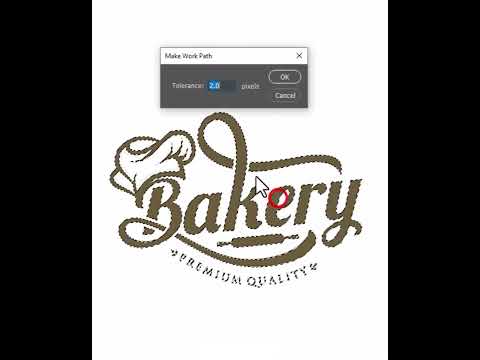Turite gražią nuotrauką, bet fonas nėra pats geriausias. Ar jiems tikrai reikėjo tą nuotrauką padaryti vonios vonios spintoje? Tačiau daugiau nesijaudinkite dėl savo nuotraukos! Šis straipsnis parodys, kaip atsikratyti fono naudojant „GIMP“įrankį „Keliai“.
Žingsniai

Žingsnis 1. Raskite savo įvaizdį

2 žingsnis. Apkarpyti pašalintų pašalines vaizdo dalis.
Padarykite tai spustelėdami stačiakampį pasirinkimo įrankį ir pasirinkite norimą išsaugoti dalį. Tada spustelėkite Vaizdas> Apkarpyti pasirinkimui ir apkarpyti.

Žingsnis 3. Spustelėkite Paths Tool

Žingsnis 4. Padidinkite vaizdą
Eikite iš arti, kur planuojate pradėti.

5 žingsnis. Pradėkite „kelią“
Kurdami tokį kelią, atminkite, kad mažiau yra daugiau. Jei norite pridėti mazgą, kuriame yra tam tikras krypties pasikeitimas, norite spustelėti tik. Tęskite tai, kol visiškai neapvažiuosite norimos atskirti vietos.

Žingsnis 6. Sukurkite pasirinkimą iš kelio
Turėsite pasirinkti, kad galėtumėte apversti ir ištrinti.

Žingsnis 7. Paspauskite Pasirinkite> Apversti, tada paspauskite ištrinti

8. Paspauskite ištrynimo klavišą
Tai pašalins visą foną už pasirinkimo ribų.